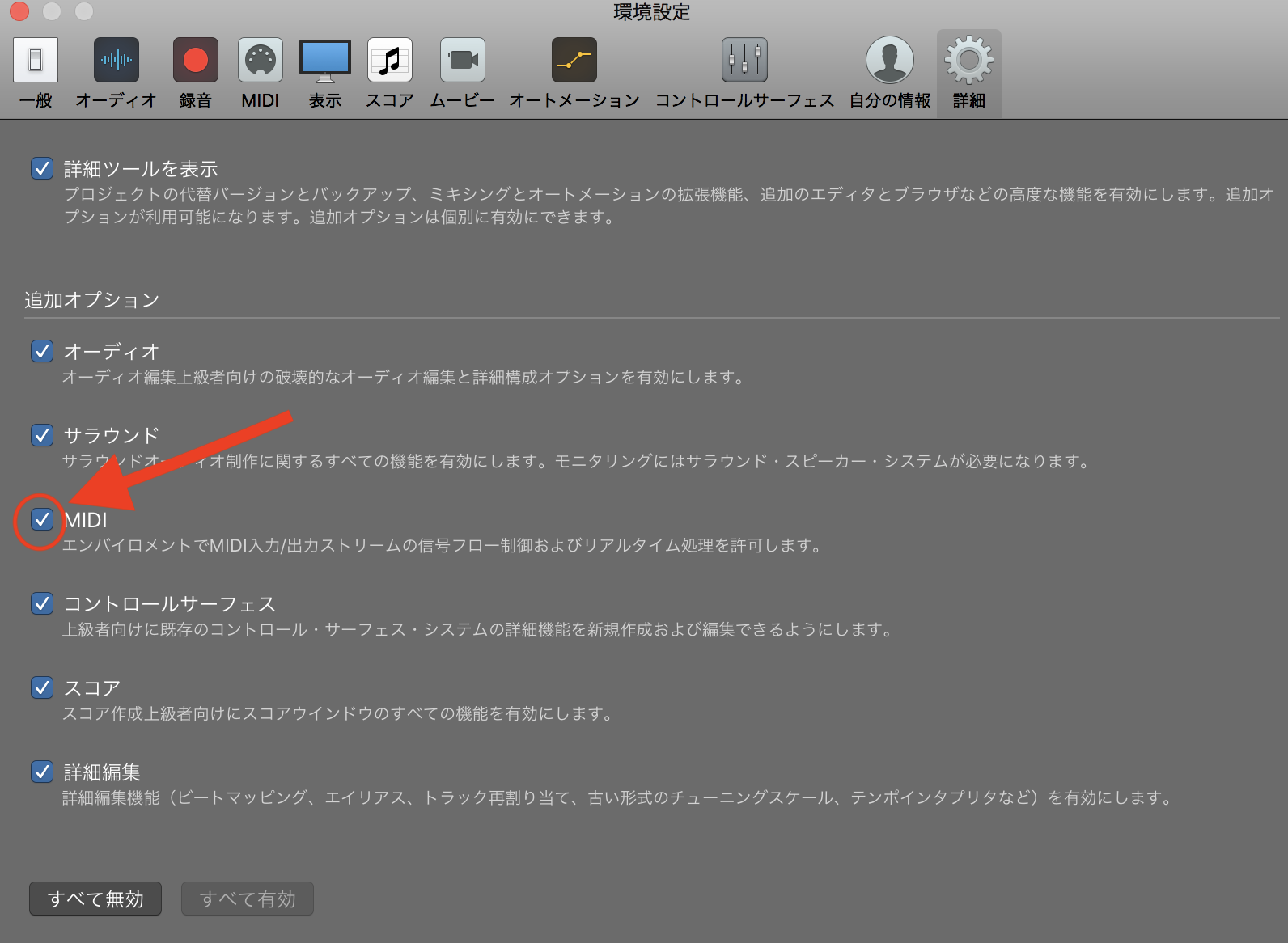1.はじめに
logicは音源だけでなく、多様なエフェクトも用意されているdawです。
前回は音源を鳴らす方法を紹介しましたが、今回はエフェクトをコントロールする方法について説明します。
2.maxの設定
下の図と同じパッチを作成します。
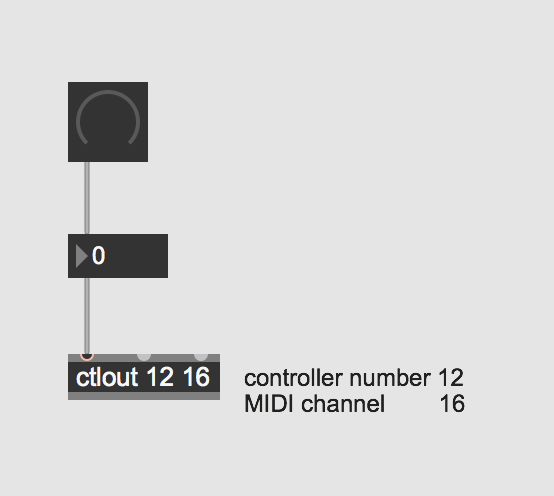
[ctlout]をダブルクリックして、「from Max1」と設定します。
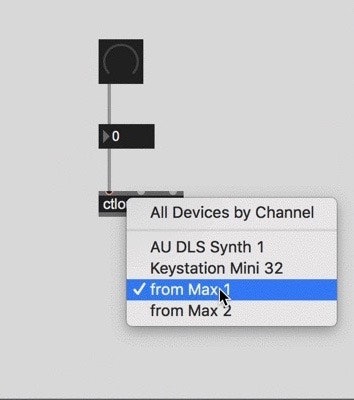
3.logicの設定(前準備)
トラックを立ち上げる前に、midiの設定を行います。
[logic pro X]→[環境設定]→[詳細] :
「MIDI項目」にチェックを入れます。
[録音]→[録音チェックの設定] :
これで前準備は完了です。
4.logicの設定(トラック作成後)
エフェクトのツマミをいじった後、コントローラアサイメント[⌘+L]を表示させます。
次にmax側のツマミを動かします。
「maxのパッチ」→「logicのエフェクト」を連動させる方法 pic.twitter.com/PYZEKCz0cg
— sazae 赤い人 (@sazae2000en) August 2, 2019
以上で設定完了です。
5.demo
実際に動かしてみます。
この動画では、 リバーブのwetとdryを反比例で動かしています。
maxでlogicのリバーブを動かす。 pic.twitter.com/2mXlo4J3r6
— sazae 赤い人 (@sazae2000en) August 2, 2019
6.まとめ
今回は、logicの内蔵エフェクトをmaxで動かす方法を説明しました。次回は、maxで設定した音源をlogicに出力する方法について説明しようと思います。